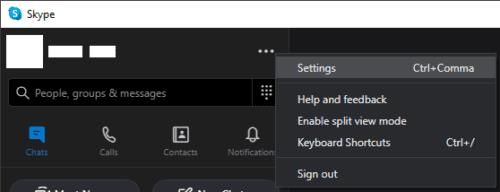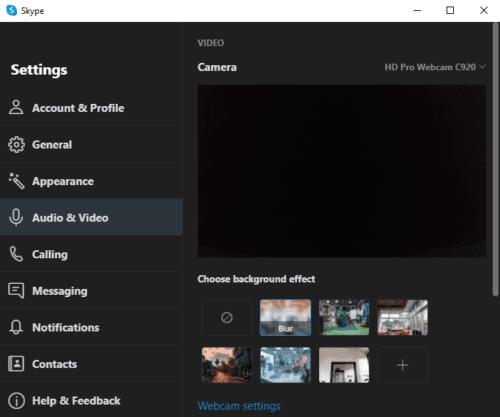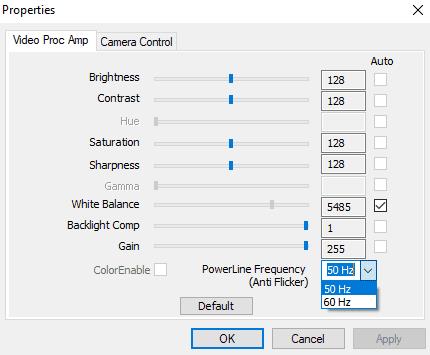Όταν χρησιμοποιείτε το Skype, ένα από τα πιο ενοχλητικά πράγματα που μπορείτε να δείτε είναι μια κάμερα web που τρεμοπαίζει. Το τρεμόπαιγμα είναι ενοχλητικό αν είναι η δική σας κάμερα web ή αν εμφανίζεται στο βίντεο του ατόμου που κάνετε Skyping.
Το τρεμόπαιγμα της κάμερας web προκαλείται από την αλληλεπίδραση μεταξύ των φώτων και της ταχύτητας κλείστρου της κάμερας web. Η παροχή ηλεκτρικής ενέργειας που χρησιμοποιείται για την τροφοδοσία των φώτων χρησιμοποιεί εναλλασσόμενο ρεύμα, το οποίο ταλαντώνει γρήγορα το ρεύμα που χρησιμοποιείται. Αυτή η ταλάντωση είναι απολύτως φυσιολογική και χρησιμοποιείται σε όλο τον κόσμο, η ακριβής συχνότητα ποικίλλει μεταξύ των χωρών αλλά είναι πάντα είτε 50Hz είτε 60Hz (γνωστή και ως ταλαντώσεις ανά δευτερόλεπτο).
Οι γρήγορες ταλαντώσεις στην πραγματικότητα σημαίνουν ότι οι συσκευές λαμβάνουν παλμούς ισχύος αντί για σταθερή παροχή ρεύματος. Στους λαμπτήρες, αυτό σημαίνει ότι ο λαμπτήρας τρεμοπαίζει και σβήνει. Αυτό το τρεμόπαιγμα είναι γενικά πολύ γρήγορο για να το αντιληφθεί το ανθρώπινο μάτι. Ωστόσο, οι κάμερες είναι μια διαφορετική ιστορία.
Οι βιντεοκάμερες, όπως οι κάμερες web, λειτουργούν με τη λήψη μιας γρήγορης ακολουθίας στατικών εικόνων. Ένα γρήγορο τρεμόπαιγμα, όπως αυτό ενός λαμπτήρα μπορεί να προκαλέσει πολύ αισθητό τρεμόπαιγμα στο βίντεο. Ευτυχώς, το πρόβλημα μπορεί να λυθεί εύκολα με την ενεργοποίηση της ενσωματωμένης στο Skype λειτουργία κατά του τρεμουλιάσματος.
Συμβουλή: Μπορείτε να αποτρέψετε το τρεμόπαιγμα μόνο στη δική σας κάμερα web. Εάν η κάμερα web κάποιου άλλου τρεμοπαίζει, μπορείτε να τον κατευθύνετε σε αυτόν τον οδηγό ή να τον καθοδηγήσετε στη διαδικασία επιδιόρθωσης.
Πώς να διορθώσετε το τρεμόπαιγμα της κάμερας στο Skype
Το πρώτο βήμα για την επίλυση ενός προβλήματος που τρεμοπαίζει στην κάμερα web είναι να ανοίξετε τις ρυθμίσεις του Skype. Για να το κάνετε αυτό, κάντε κλικ στο εικονίδιο με την τριπλή κουκκίδα στην επάνω αριστερή γωνία και, στη συνέχεια, κάντε κλικ στο "Ρυθμίσεις" στο αναπτυσσόμενο μενού.
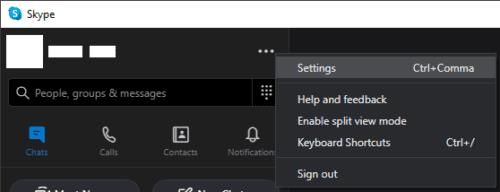
Κάντε κλικ στο εικονίδιο με την τριπλή κουκκίδα στην επάνω αριστερή γωνία και, στη συνέχεια, κάντε κλικ στο "Ρυθμίσεις" στο αναπτυσσόμενο μενού.
Μόλις μεταβείτε στις ρυθμίσεις, μεταβείτε στην καρτέλα "Ήχος και βίντεο" και, στη συνέχεια, κάντε κλικ στο "Ρυθμίσεις κάμερας web" στο κάτω μέρος των ρυθμίσεων βίντεο, ακριβώς πάνω από τις ρυθμίσεις ήχου.
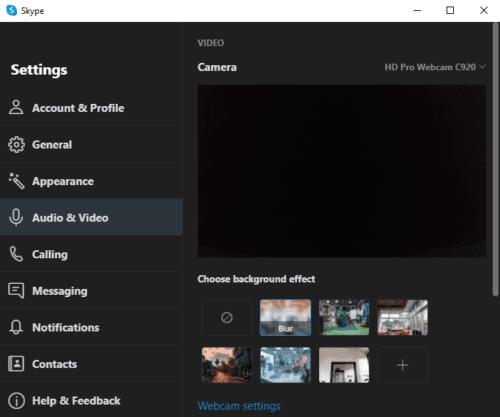
Μόλις μεταβείτε στις ρυθμίσεις, μεταβείτε στην καρτέλα "Ήχος και βίντεο" και μετά κάντε κλικ στο "Ρυθμίσεις κάμερας web".
Στις ρυθμίσεις της κάμερας web, κάντε κλικ στο αναπτυσσόμενο πλαίσιο στην κάτω δεξιά γωνία, με την ένδειξη "Συχνότητα γραμμής τροφοδοσίας (αντι τρεμοπαίζει)". Η δυνατότητα είναι τεχνικά πάντα ενεργοποιημένη, ωστόσο, εάν η τρέχουσα ρύθμιση δεν λειτουργεί και βλέπετε ένα τρεμόπαιγμα στην κάμερα web, θα πρέπει να επιλέξετε την άλλη τιμή, η οποία θα διορθώσει το πρόβλημα.
Αφού κάνετε κλικ στο "Εφαρμογή" για να αποθηκεύσετε την αλλαγή, επιστρέψτε στην προεπισκόπηση της κάμερας web στις ρυθμίσεις του Skype, για να δείτε εάν το πρόβλημα έχει πλέον επιλυθεί.
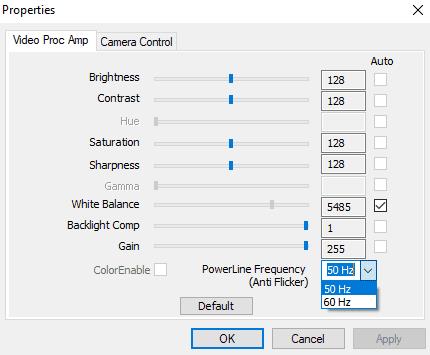
Κάντε κλικ στο αναπτυσσόμενο πλαίσιο «Συχνότητα γραμμής τροφοδοσίας (Αντί τρεμοπαίζει)» και επιλέξτε την άλλη τιμή.
Αν και αυτό θα διορθώσει την κύρια αιτία του τρεμουλιάσματος της κάμερας web, υπάρχουν και άλλες πιθανές αιτίες. Η κύρια εναλλακτική αιτία είναι η χρήση μιας κάμερας web υψηλής ανάλυσης και ταχύτητας καρέ, ενώ τη συνδέετε μόνο σε μια θύρα USB χαμηλής ταχύτητας που δεν μπορεί να χειριστεί τόσα πολλά δεδομένα. Η μείωση της ανάλυσης ή του ρυθμού καρέ της κάμερας web ενδέχεται να διορθώσει αυτό το πρόβλημα. αλλά αυτό δεν μπορεί να γίνει στο Skype και θα πρέπει να γίνει στο λογισμικό προγράμματος οδήγησης της κάμερας web, όπου η υποστήριξη θα διαφέρει ανάλογα με τον κατασκευαστή.